筆記本聲音太小的原因既有硬件的原因也有軟件的原因,但很多都是軟件上面的原因,當然你也得排除硬件的問題。最近,有使用Win7系統的用戶,在聽歌的時候發現筆記本的聲音小,怎麼辦?那要如何解決這樣的問題呢?現在就和大家說一下如何解決Win7電腦聲音小的問題。
方法如下:
1、首先要做的,也雖我們每天都要做的,就是調節一下桌面右下角即系統托盤區域的音量調節,這個雖然很簡單,也都知道,但也不排除被忽略的可能,有的人只顧調節物理音響的調節旋鈕,即 忘了在系統中也可將聲音相應調大。
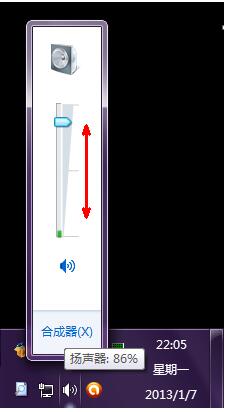
2、再就是相關播放器的音量調節,即使把系統的音量調節調節得再大,如果從播放器上限制了音量的輸出,那麼大聲音也是出不來的,所以,如果你用某播放器來播放音樂或者視頻出現聲音小的情況,就要檢查一下這些軟件的音量調節選項,將其調大即可。
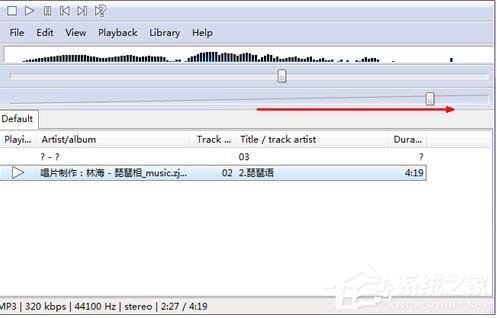
3、如果上述三種方法通通試過,依然不太大,那麼你可以再嘗試一下我下面的方法。首先打開開始菜單,打開控制面板。
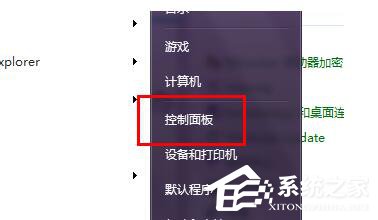
4、然後在控制面板的諸多選項中選擇聲音選項,點擊打開,或者你也可以直接在系統托盤區的聲音調節圖標上點擊鼠標右鍵,然後選擇播放設備,打開播放設備列表即可。

5、然後我們可以在 聲音選項中,找到播放選項卡,然後下面會顯示一個系統默認的播放設備,即揚聲器,點擊一下這個使用中的揚聲器,然後點擊右下角的屬性按鈕。
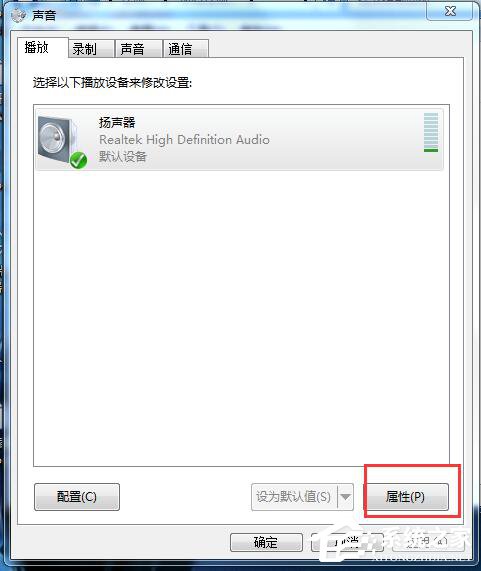
6、在揚聲器屬性頁設置中,有一系列的音量調節設置,其中最上面的那個調節設置跟系統托盤區的音量設置是同步的,可將其調節到最大,然後將下面的那些音量調節通通調到最大。
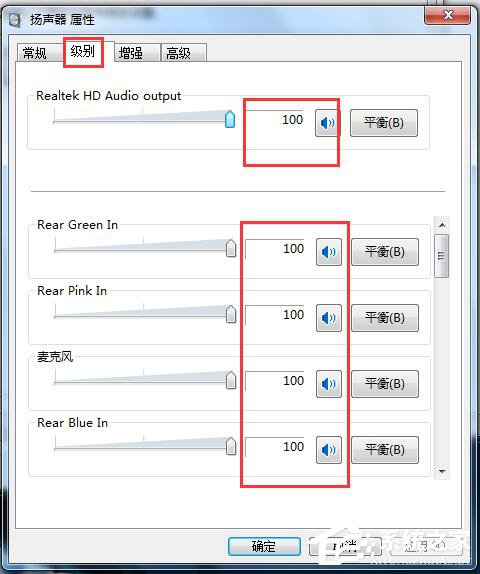
7、然後我們再點擊一下揚聲器屬性頁中的增強選項卡,如圖所示。
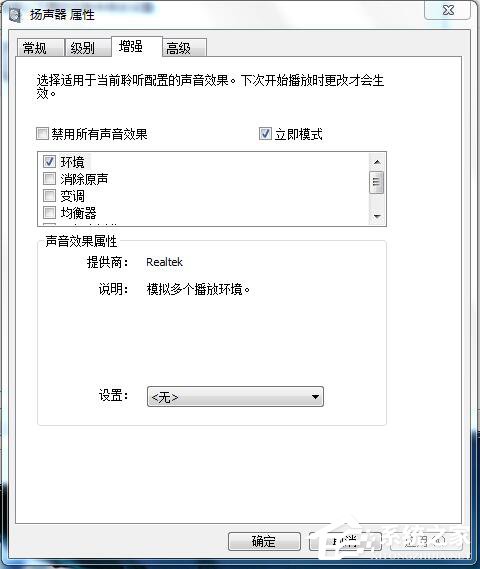
8、在此選項卡下,有一個均衡器的選項,我們可以選定此項,然後再在下面的聲音效果屬性中,點擊設置最右邊的三個點的按鈕。如圖所示。
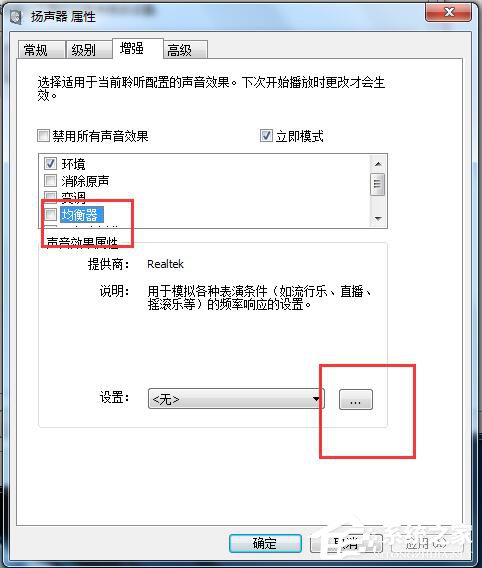
9、這裡會出現一個系統自帶的均衡器,其中最右邊有一些小的滑塊,你可以適當地調整一下它們,我自己試驗過,可以非常有效地提高系統的音量,音量提升得非常明顯,但是音質 也會相應地有所降低,但是為了高音量,犧牲一些音質也是值得的。
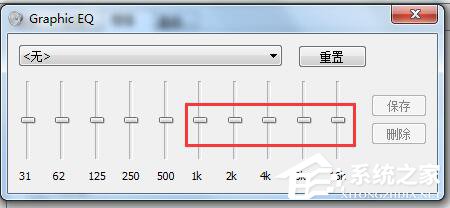
10、這一切調節完成,點擊這些設置頁面的確定按鈕,保存我們剛才的所有的設置,並且退出。
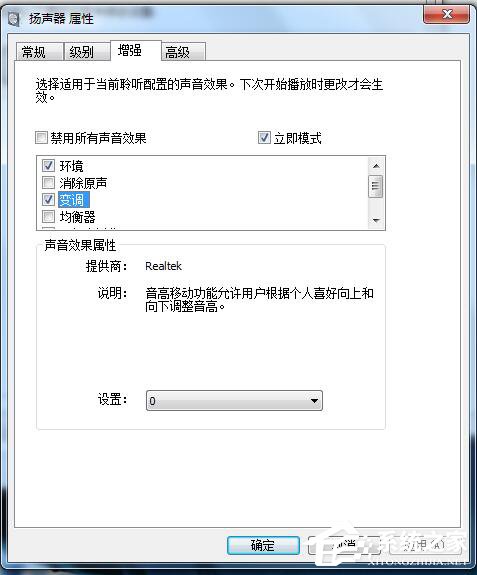
11、當然或許做了上面的那些工作後你認為依然還不夠,還想追求更大的聲音,那麼或許我們只能從聲卡驅動的層面下手了,在控制面板中打開聲卡的驅動程序,如圖所示。如果你的系統中的聲卡驅動是系統自帶的驅動,那麼在控制面板中是找不到此選項的,你必須下載一個聲卡驅動才可以打開。
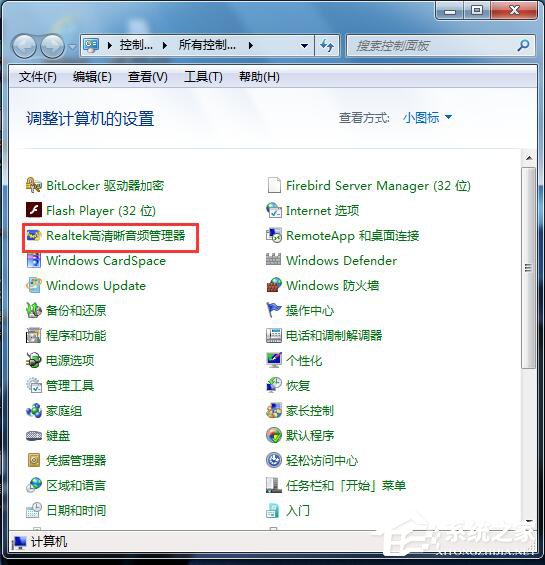
12、打開聲卡驅動程序,我們可以看到默認是在揚聲器的選項上,下面有一個主音量的調節滑塊,默認也不是在最大聲上面的,即使將系統托盤上的音量調節到最大,那麼聲卡也還是有增大聲音的潛力的,所以,我們可以通過聲卡驅動將其音量潛能發揮到最大,調節到最右端,那麼系統的音量會在原來的基礎上有一個很大的提升。
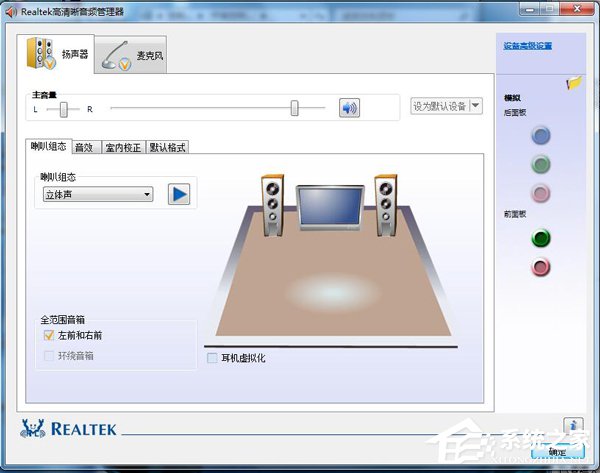
如何解決Win7電腦聲音小的問題就給大家詳細介紹到這裡了。如果是用的外接音箱,可將聲音調大,外接耳機也可將物理調節音量的設置相應調大。如果聲音依然很小,你可以試試上述的方法。